Nexus 5のカスタムリカバリ導入、Root化、カスタムROMの導入には、ブートローダーがアンロックされていることが必要なので今回の作業は必須となります。
ブートローダーのアンロックによって、メーカーの補償は一切きかなくなります。
また、作業中にデータが消えたり、Nexus 5が起動しなくなってしまったとしても、当方では一切責任は負えません。
全て自己責任で作業を行ってください。
1.Nexus 5のブートローダーをアンロックすると、完全初期化されます。
内蔵ストレージ内のデータも全て消去されるので、必要なデータ等は必ず事前にバックアップをしておきましょう。
アプリのデータはHeliumでバックアップできます。Heliumの使い方は、Heliumの使い方。AndroidのアプリとアプリのデータをRoot化せずにまるごとバックアップ・復元できる必須アプリ。を参照してください。
2.Nexus 5のブートローダーを起動する。ブートローダー起動方法は、Nexus 5の電源ボタンとボリュームダウンボタンを同時に長押しします。ブートローダーを起動すると、倒れたドロイド君が表示される画面になります。
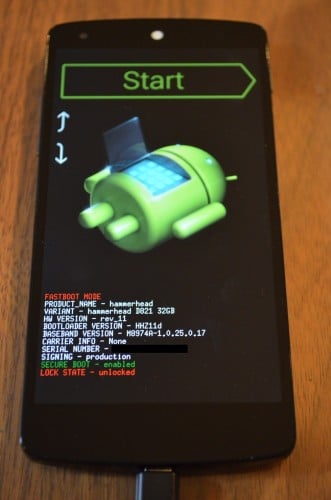
3.ブートローダーを起動したNexus 5とPCをUSBケーブルでつなぎ、Nexus 5がPCに認識されているか確認する。
確認方法は、コンピュータを右クリック>プロパティ>デバイスマネージャー>Android DeviceがAndroid Bootloader InterfaceになっていればOKです。
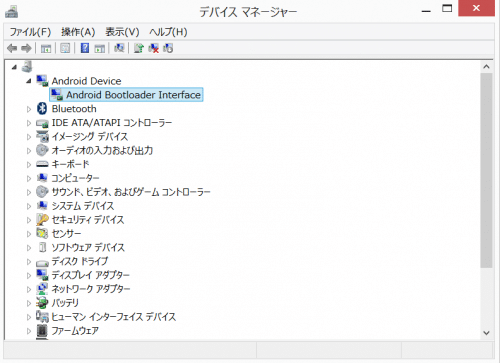
Nexus 5が認識してない(!マークがついている)場合は、Nexus 5のドライバをインストールしておく。ドライバインストール方法は新型Nexus7(2013)のドライバインストール方法。の内容を実施してください。
4.fastbootコマンドを使うために、http://www.androidfilehost.com/?fid=9390355257214632011からplatform-tools.zipをダウンロードして解凍後、分かりやすい場所にコピーしておきます。私はCドライブ直下に置きました。
なお、すでにAndroid SDKをインストールしていてfastbootコマンドを使える場合は、4の作業は必要ありません。
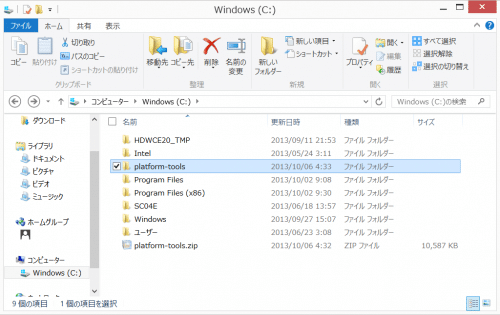
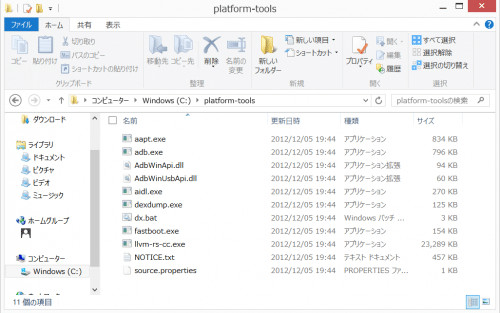
まず、準備しておくこと4でダウンロード後解凍しておいたplatform-toolsフォルダをダブルクリックします。
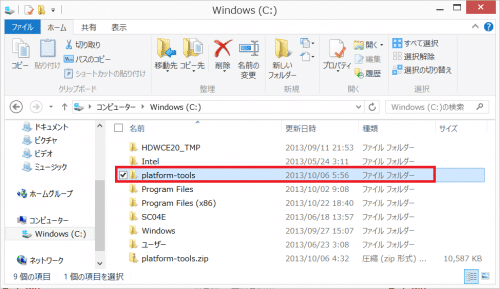
platform-tools内の空いた場所でShiftキーを押しながら右クリックして、「コマンド ウィンドウをここで開く」をクリックします。
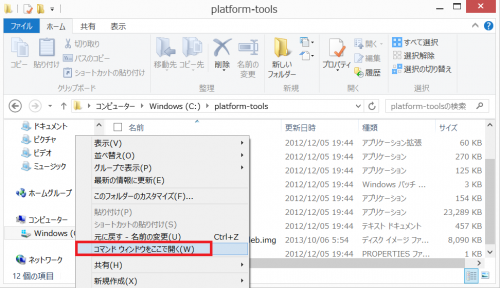
コマンドプロンプトが開くので、「fastboot oem unlock」と入力してEnterキーを押します。
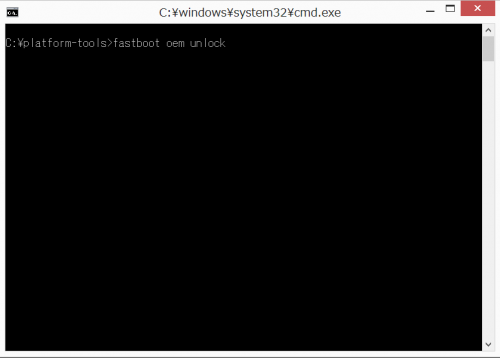
Nexus 5に、「Unlock bootloader?」と尋ねる画面が表示されます。
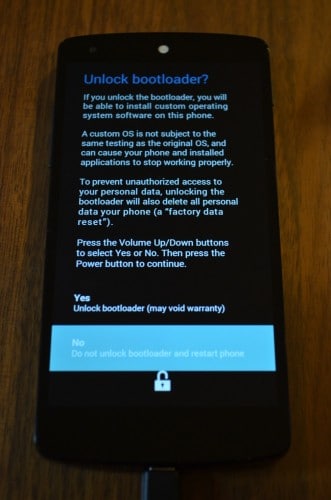
以下の作業をすると、Nexus 5は完全初期化されます。内部ストレージのデータも含めて初期化され、工場出荷状態になるので、データのPC等へのバックアップをしておきましょう。
ボリュームボタンで「Yes」に合わせて、電源ボタンを押します。
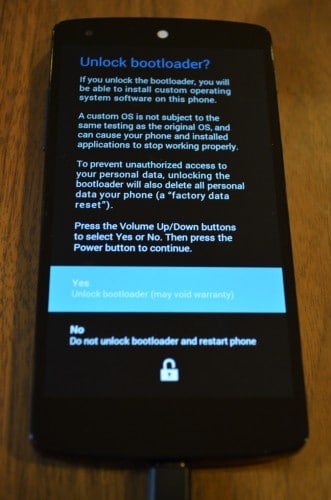
すると、Nexus 5のブートローダー画面のLOCK STATEが「unlocked」になり、データ消去が始まります。「erasing...」と表示されている間は、そのまましばらく待ちます。
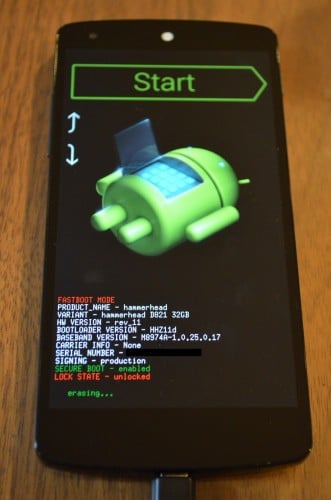
「erasing...」が消えたら、電源ボタンを押してNexus 5を再起動させます。
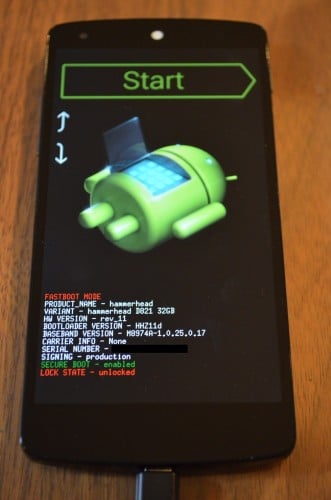
このような画面がしばらく表示されるのでしばらく待ちます。

Nexus 5のブート画面に移ります。
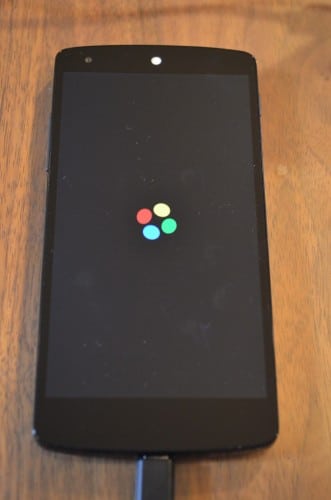
「ようこそ」の画面になれば、Nexus 5のブートローダーアンロックは完了です。

Nexus 5のブートローダーアンロック方法は以上です。
Nexus 5の使い方に関する記事一覧
Nexus 5に関する記事一覧